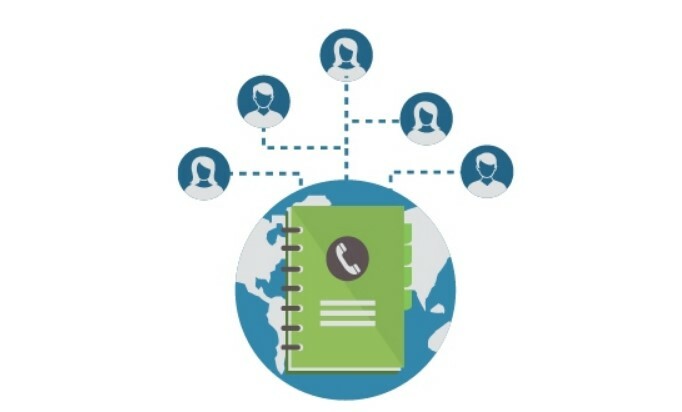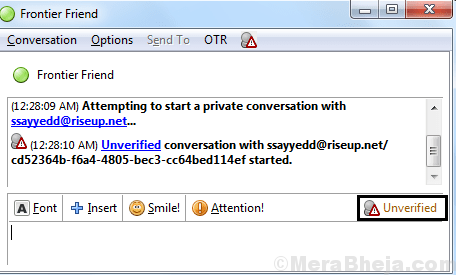Med lanseringen av Windows 10 har ting endret seg drastisk i løpet av året, om enn for det gode. Den er nå utstyrt med mange nye funksjoner enn noen av de tidligere versjonene. Fra skrivebordshåndtering til bruk av flere stasjonære maskiner har den mange unike funksjoner.
Men med mange funksjoner kommer også mange ikoner som kan skape rot på skrivebordet. Så hvis du sliter med å organisere dem, vil den beste løsningen være å få en appstarter. Hvis du lurer på at det bare er et lite tillegg, så tar du bare feil.
Det er noen store fordeler med å legge til en appstarter på skrivebordet, som å kunne frigjøre litt plass på skrivebordet, alternativ til holde favorittprogrammene dine foran og i sentrum for rask tilgang, finne og åpne filer raskt, søke på nettet og mer.
Her er en liste over den beste appstarteren for Windows som kan hjelpe deg med å gjøre ditt valg.
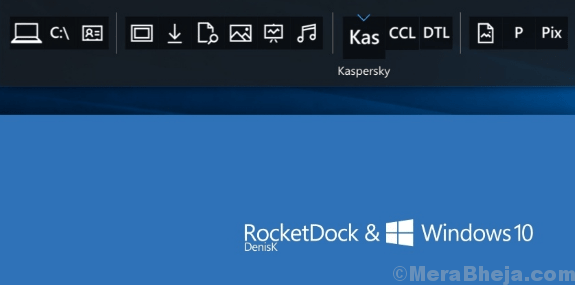
Det er kanskje den mest populære appstarteren i listen. Rocket Dock har eksistert ganske lenge, så sannsynligheten er at du allerede har brukt den på Windows XP. Men det beste er at den også er kompatibel med Windows 10. Denne programstarteren plasserer seg øverst på skjermen.
Lanseringsprogrammets design søker inspirasjon fra Mac OS X-lanseringslinjen, og det primære målet er å ordne favorittsnarveiene dine på ett sted, noe som gjør det lettere for deg å få tilgang til dem alltid. Ved installasjon vil lanseringsprogrammet tilby noen standard snarveier, som imidlertid enkelt kan endres, og til og med legge til en hvilken som helst app eller et program du vil. Best av alt, det sparer betydelig plass på skrivebordet, og dette er spesielt nyttig for de som har flere ikoner på skrivebordet.
Pris: Gratis
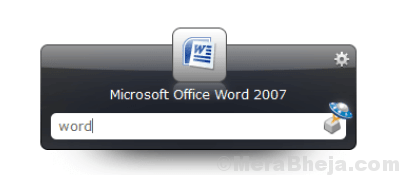
Launchy er en kraftverk-app, men likevel den enkleste bæreraketten rundt. Det gjør livet enkelt ved ikke å kreve oppsett etter installasjonen. Bare start appen ved å trykke hurtigtasten "Alt + Space", tast inn appnavnet du vil åpne, og velg det du har sett etter fra søkeresultatene.
Appen har muligheten til å starte flere programmer. Den kan brukes til å åpne filer og mapper, utføre websøk, utføre beregninger og til og med kjøre skallkommandoer. Huden kan også tilpasses, mens funksjonene kan utvides ved hjelp av flere plugins.
Pris: Gratis
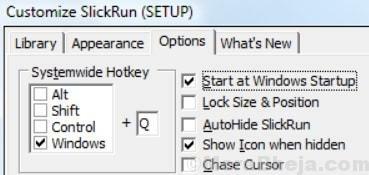
Det samme som Finn og kjør-roboten, SlickRun fokuserer hovedsakelig på aliaser, selv om denne appen er mye mer instinktiv når det gjelder å sette den opp og bruke den. Det er definitivt en av de enkleste å bruke appene, men med noen kompromisser i funksjonene. Samlet sett har appen en bedre balanse i sammenligning.
Noen av de største fordelene er at den kan håndtere flere oppgaver med den konfigurasjonen du ønsker. I tillegg kan den også kjøre mange kommandoer, automatiserte oppgaver og til og med utføre grupper for å utføre flere oppgaver. Fra å utføre flere magiske ord, apper eller åpne mapper, eller knytte magiske ord til å kjøre windows app, for å sette den til usynlig, er det noen unike funksjoner som skiller den fra andre.
Pris: Gratis
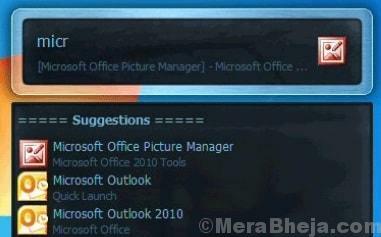
Hvis du leter etter en ukomplisert appstarter for Windows, er Executor definitivt en av dem du kan se opp til. Den ligger i oppgavelinjen, så alt du trenger å gjøre er å klikke på den, tast inn navnet på appen du vil starte, og den åpnes. Ved installasjonen av dette programmet begynner det å indeksere alle apper og programmer sammen med menyoppføringer, liste over nylig brukte elementer og så videre.
Med mindre enn 1 MB i størrelse er dette en veldig liten app, og det tar ikke mye ressurser siden den kjører i bakgrunnen. For å unngå å skrive inn hele navnet, kan du også sette opp et bestemt nøkkelord for et program. I tillegg fungerer appen også bra med URL-er som hjelper deg raskt å få tilgang til et bestemt nettsted.
Pris: Gratis
ObjectDock er en annen populær appstarter for Windows som har vært i bransjen i ganske lang tid nå. Det gir deg muligheten til å legge til favorittappene og -programmene dine i startprogrammet for å få tilgang til programmene raskt. Det tillot også brukere av Windows 7 tidligere å legge til gadgets, men som vi alle er klar over at funksjonen ikke eksisterer lenger.
Appen har enkel design som gir oss et inntrykk av at den sitter på et bord. Launcheren er plassert øverst på skjermen og holder eventuelle forstyrrelser utenfor skjermen. Det lar deg også legge til hurtigstartikoner fra oppgavelinjen. Dette hjelper deg med rask integrering.
Pris: Gratis
Det er en allsidig app som kan gjøre ganske mye. Det skiller seg kanskje ikke mye fra de andre i kategorien når det gjelder å starte applikasjonen, men det kommer med noen unike funksjoner, for eksempel muligheten til å lage klistrelapper og gjennomføre ekstremt grunnleggende tekstutvidelse, som, selv om det ikke er viktig, men sikkert er kult trekk.
Noen av fordelene er at den har over 80 kjente apper og snarveier som er forhåndskonfigurert etter installasjon av appen. Dette ga en enkel opplevelse for brukerne rett ut av esken for å komme i gang.
Pris: Gratis
Wox er en fullverdig appstarter for Windows som også hjelper deg med å få tilgang til programmer og nettinnhold mens du skriver. Blant de viktigste funksjonene er hurtigstartprogram og å finne lokale filer og applikasjoner uten å avslutte tastaturet. Den sorterer også filen automatisk basert på bruk.
Det lar deg søke på nettet ved å prefikse søket med nøkkelord som, wiki, etc. Du kan også legge til dine egne websøk i innstillingsruten til appen som hjelper deg med å oppfylle dine daglige behov. Ikke bare det, det er super enkelt å lage et plugin med Wox. Den støtter plugins skrevet av Golang, CSharp, og så videre.
Det lar deg også bruke et tema som passer til skrivebordet ditt. Du kan til og med lage dine egne temaer ved å velge dine foretrukne farger, skrifttyper, størrelser osv.
Pris: Gratis
RK Launcher er gratis akkurat som de andre app-lanseringene for Windows 10. Denne appen brukes til å lagre favorittappene og programmene dine. Det lar deg legge til en hvilken som helst app du kan tenke deg, sammen med filer og mapper. Appen sitter på kanten av skjermen, men ikke nødvendigvis i den øverste kanten, siden denne kan flyttes til hvilken som helst side av skjermen du ønsker.
Appen har en ren og enkel design som passer perfekt til arbeidsmiljøet ditt. Du kan tilpasse utseendet til appen helt ved å endre tema, legge til egendefinerte ikoner og docklets.
Gitt at appen kan avgjøres på hvilken som helst side av skjermen, og at den støtter forskjellige apper, filtyper og programmer, kan det være et flott alternativ til oppgavelinjen. Til tross for at RK Launcher har eksistert i ganske lang tid nå, og den var tilgjengelig for tidligere versjoner, fungerer den fortsatt med Windows 10.
Pris: Gratis
Finn og kjør robot er en av de mest dynamiske appene i kategorien som kommer med flere aliasfunksjoner, plugins og innstillinger. Disse funksjonene lar deg tilpasse det meste av hvordan den fungerer. Med tanke på at det er veldig avansert, er det litt mer utfordrende å sette opp i sammenligning. Det fungerer imidlertid bra for de med spesifikke krav.
Den største ulempen er at den ikke indekserer i det hele tatt som kan være gunstig for å holde ressursbruken lav, men det gjør å finne ting mye tregere. Men på den lysere siden gjør et adaptivt søk som sporer brukerens søk, det lettere og raskere å finne en app som er lansert tidligere, neste gang du vil søke og bruke av det. Det er fleksibelt, raskt, etterlater lite minnefotavtrykk, kommer med mange plugins, kalkulator med historiebånd og mye mer.
Pris: Gratis
Denne gratis app-lanseringen søker inspirasjon fra Apples operativsystem, Mac OS X lion. Det begynner å minimeres i bakgrunnen, akkurat som Circle Dock, og alt du trenger å gjøre er å aktivere den ved å trykke på hurtigtaster "Shift + Tab".
Ved aktivering åpnes startlinjen og viser listen over alle apper og programmer som er festet. I det øyeblikket WinLaunch dukker opp, skjules skrivebordsikonene og bakgrunnen er uskarp, og gir den et pent utseende.
Det lar deg klubbe snarveiene i grupper bare når det er gjort i iOS. For å opprette en gruppe, trenger du bare å dra og slippe et ikon til det andre. Det lar deg lage så mange grupper du vil og gjøre tilpasning videre, for eksempel å legge til gruppenavnet.
Det vi liker er 'Jiggle Mode' som lar deg skifte ikoner fra en gruppe til en annen. Hvis du vil legge til ikoner i appen, må du klikke “F” på tastaturet. Startprogrammet blir deretter redusert til et mindre vindu som kan flyttes, og hvor du kan legge til ikoner ved å bruke dra og slipp-alternativet.
Pris: Gratis
Enso utfører jobben sin på en måte som er ganske forskjellig fra de andre app-lanseringene. Her må du holde Caps Lock-tasten nede, i stedet for å trykke på en nøkkelkombinasjon. Du må da skrive kommandoen og slippe Caps Lock for å aktivere den. Alternativt kan du også aktivere det på en mer konvensjonell måte, og det er det som skiller det fra de andre i virkeligheten.
Det beste er at du sakte blir vant til måten den fungerer på. Det lar deg også legge til aliaser som kalles "favoritter" her, og flytte over til et hvilket som helst åpent program ved hjelp av "go" -kommandoen.
Pris: Gratis
Keypiranha er en rask appstarter for Windows som raskt finner og lanserer en verden av elementer som filer, bokmerker, applikasjoner, registernøkler, URL-er, økter og mer. I tillegg utfører den også handlinger som å søke på nettforespørsler, og til og med evaluerer matematiske uttrykk ved å bruke bare tastaturet.
Blant de andre hovedfunksjonene er å starte et søk på et konfigurert nettsted eller online ordbok, oversettelsesspråk på farten, basere konvertering av tall, søke i miljøvariabler, initiere en kopiert URL direkte, dele en URL og konvertere argumentene til Jason, endre til et applikasjon som kjører etter navn, hash en streng og mye mer.
Pris: Gratis
XWindows Dock ser mye ut som MacOS ’lanseringsverktøylinjer, og gir deg alternativer som også er tilgjengelige i Apples verktøy. Det som er interessant med denne lanseringen er at den lar deg tilpasse helt. Du kan tilpasse og endre utseendet ved å legge til grafiske effekter i form av gjennomsiktighet, skygge, refleksjoner, uskarphet, etc. Men bortsett fra det elegante utseendet, tilbyr det også noen unike funksjoner.
Det lar deg ikke bare legge til favorittappene og -programmene dine, men også noen få andre Windows-funksjoner. Plugin-manager kan også brukes til å legge til noen få egendefinerte plugins i grensesnittet, for eksempel en stakkbeholder som Stacks Docklet som vises i RocketDock.
Pris: Gratis
Listary er en annen appstarter som gjør mye mer enn bare å starte en app eller et program. Selv om det gjør hele prosessen enklere, kan du bla gjennom mapper, lete etter de riktige filnavnene eller se gjennom Windows-begrenset menyer, det gjelder også en smart søketeknologi som lar deg fortsette å jobbe uten å måtte gå gjennom bryet med det kjedelige innfødte Windows navigasjon.
Listary har et lett grensesnitt som ikke bremser systemet ditt eller belaster systemressursene, og legger Windows Explorer på steroider. Videre, for tunge brukere, blandes appen med favorittverktøyene dine som WinRAR, Total Commander, Xplorer2, Directory Opus og mer.
Pris: Gratis
Så få din gratis appstarter i dag for Windows og optimaliser skrivebordsopplevelsen maksimalt.